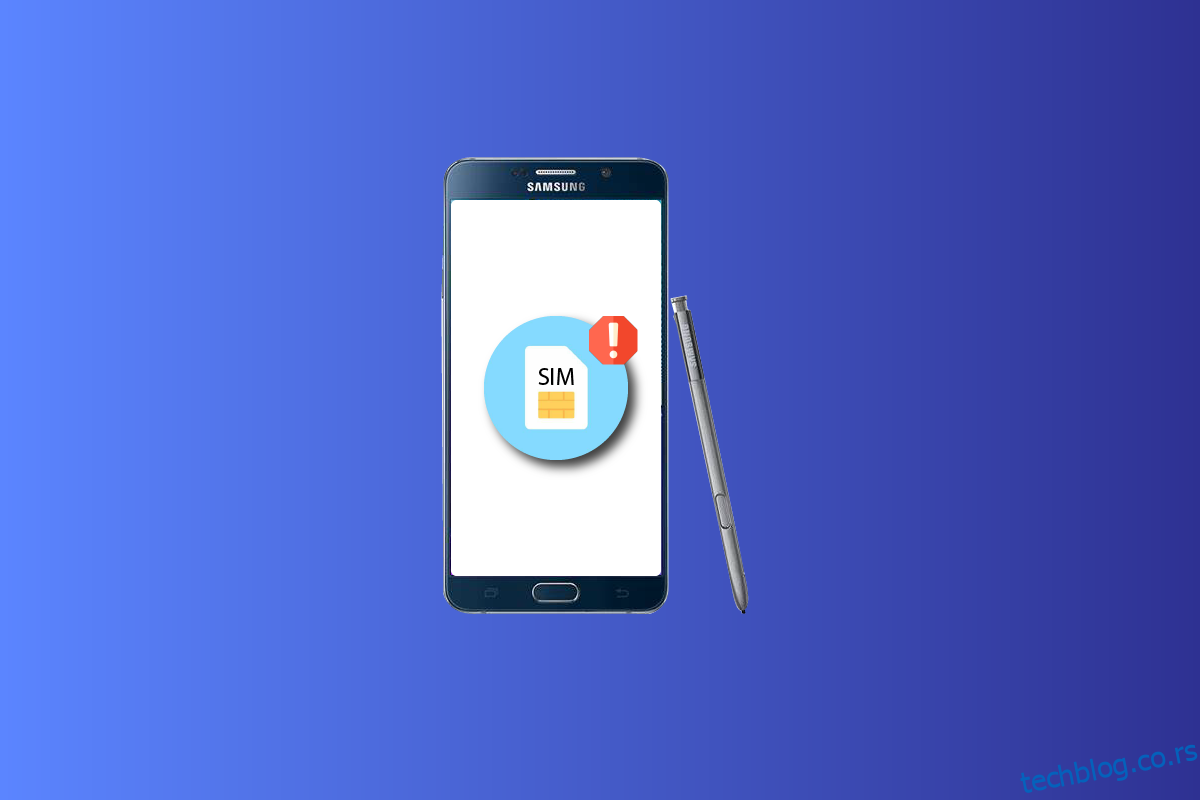Иако су нове верзије објављене, специфична атракција старог телефона ће увек остати. Једна таква верзија је Самсунг Галаки Ноте 5. Рецимо да сте пронашли грешку која се односи на СИМ картицу као грешку на СИМ картици Ноте 5. Сада, прва помисао би била да је то најгори могући сценарио који може доћи до било ког корисника због ограничења основне функције позивања. Грешка на СИМ картици Самсунг Галаки Ноте 5 може бити узрокована из различитих разлога, а проблем са СИМ картицом на мобилном телефону може бити узнемирујући. Методе за отклањање грешке и осигурање да телефон може бити користан могу бити помало заморне и проблематичне. Као резултат претраге за термин Без СИМ телефона, можете користити методе наведене у чланку. Поред тога, одељак покрива метод коришћења сервисног режима Самсунг Ноте 5 за дијагностицирање проблема на телефону и његово решавање. Ако имате претходну верзију, можете користити методе да поправите грешку и на СИМ картици Самсунг Галаки Ноте 4.
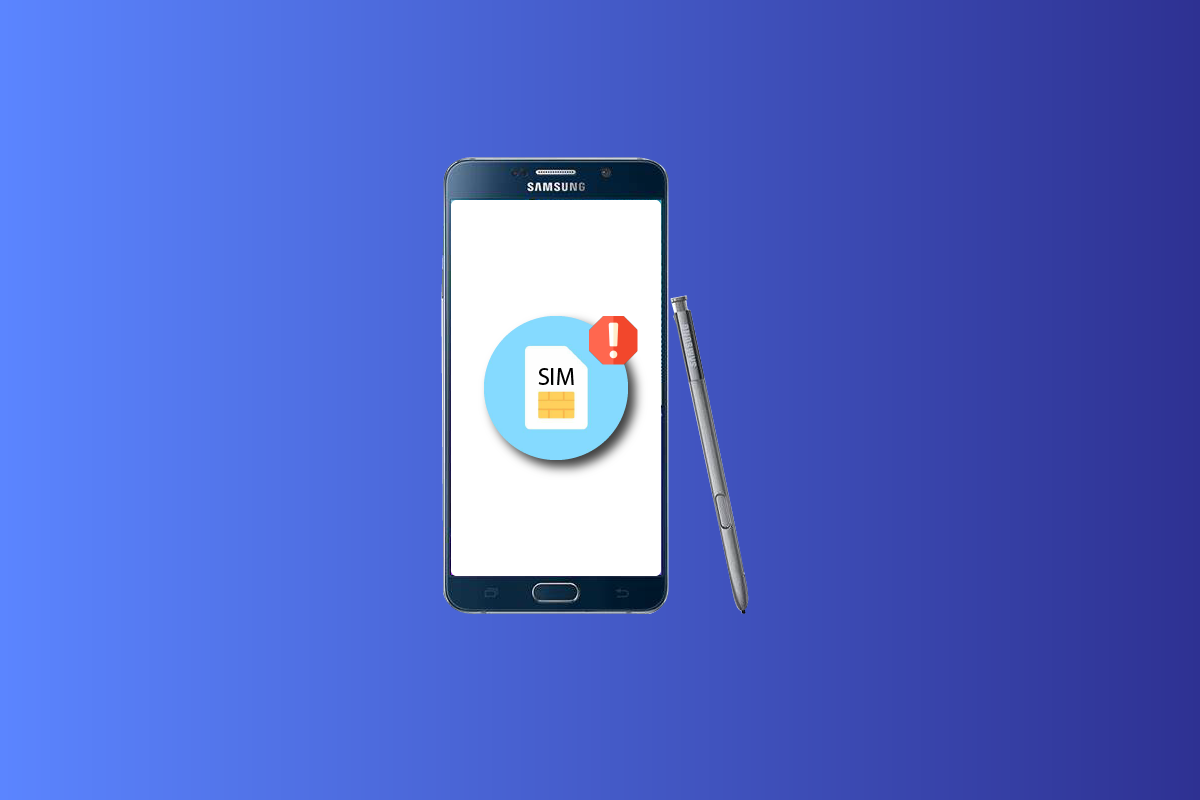
Преглед садржаја
Како да поправите грешку на СИМ картици Самсунг Галаки Ноте 5
Узроци грешке у коришћењу СИМ картице на вашем Самсунг Галаки Ноте 5 наведени су у наставку.
-
Проблем са везом – Веза између СИМ картице и лежишта СИМ картице може бити лабава или можда има неких грешака.
-
Неисправна СИМ картица – СИМ картица може бити уврнута или сломљена или златни чип СИМ картице може бити изгребан.
-
Проблем са лошим пријемом сигнала – Ако СИМ картица не може да ухвати мрежу и мобилне везе имају неких проблема, можда ћете се суочити са овом грешком.
-
Мрежно закључавање – Телефон можда не подржава ниједну другу СИМ картицу осим оне коју је обезбедио мрежни оператер.
-
Закључавање региона – Ово може бити закључавање које је наметнуо произвођач паметних телефона, који вам можда неће дозволити да користите друге СИМ картице других региона или земаља.
У овом одељку ћете проћи кроз неке уобичајене методе за решавање проблема које ће вам помоћи да поправите Галаки Ноте 5 Сим картицу. Пратите их истим редоследом да бисте постигли савршене резултате.
Метод 1: Основне методе за решавање проблема
Први приступ да поправите грешку Галаки Ноте 5 СИМ картице на телефону јесте да покушате да користите основне методе за решавање проблема на телефону. Ово ће уклонити све грешке и мање грешке на вашем телефону.
1А. Проверите компатибилност
Први приступ решавању проблема је да проверите да ли је СИМ картица компатибилна са телефоном.
- Величина СИМ картице треба да буде нано-размерна, односно само златни део СИМ картице.
- Мрежа коју подржава СИМ картица треба да буде 4Г ЛТЕ.
1Б. Решавање проблема са хардвером
Следећи метод је да проверите да ли постоје кварови у хардверу телефона и СИМ картице. Ово важи и за Галаки Ноте 4 СИМ картице.
-
Прашина на СИМ картици – Проверите да ли је на СИМ картици очишћена од прашине, можете очистити СИМ картицу тако што ћете је једноставно извадити из слота и обрисати малом памучном крпом.
-
Прашина на лежишту за СИМ картицу – Проверите да ли у лежишту СИМ картице има прашине и можете га очистити тако што ћете га издувати и обрисати крпом памука.
-
Смер СИМ картице – Понекад СИМ картица може бити уметнута у погрешном смеру и можете се суочити са проблемом са мобилним телефоном без СИМ картице.
-
Прашина на СИМ конектору – Проверите да ли је СИМ конектор оштећен или има прашине. Можете издувати прашину или замолити техничара да поправи штету.
-
Неправилно постављање СИМ картице – Ако СИМ картица није правилно постављена у лежиште СИМ картице, можда неће доћи до проблема са СИМ телефоном. Можете подебљати величину СИМ картице у утору користећи комад тканине или траке на лежишту за СИМ картицу. На овај начин, мали метални утикачи микро СД слота могу лако читати СИМ картицу.
-
Проверите да ли можете да читате СИМ картицу – Проверите да ли можете да приступите датотекама на СИМ картици помоћу читача СИМ картице на рачунару са оперативним системом Виндовс.
-
Оштећења на лежишту за СИМ и СИМ картицу – Ако је лежиште СИМ картице или СИМ картица оштећени, можете да их замените да бисте поправили грешку Галаки Ноте 5 СИМ картице.
1Ц. Поново уметните батерију
Ако грешка са СИМ картицом није отклоњена, можете покушати да уклоните и поново уметнете батерију на телефону. Пошто је Самсунг Галаки изашао 2015. године, ова функција је доступна. Овај основни корак је сличан коришћењу сервисног режима Самсунг Ноте 5.
1. Притисните дугме за напајање са стране, додирните опцију Искључивање и сачекајте да екран избледи.
Напомена: Уклоните оловку С-оловку са доњег дела телефона.
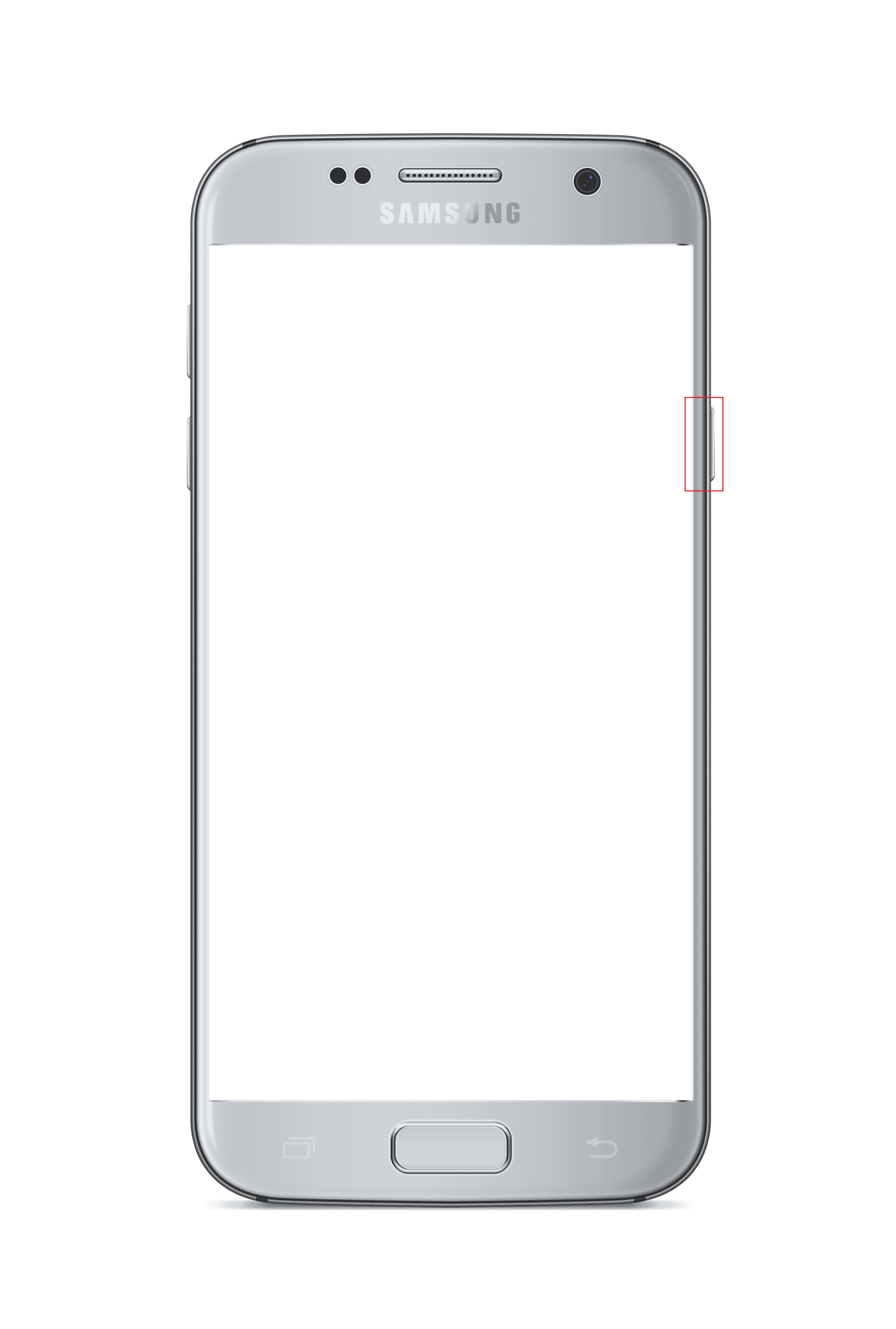
2. Повуците поклопац батерије на телефону нежно притискајући урез на горњој левој ивици.
Напомена: Можете користити најлонску спудгер да нежно откопчате делове.
3. Уклоните батерију из уреза у доњем десном углу батерије.
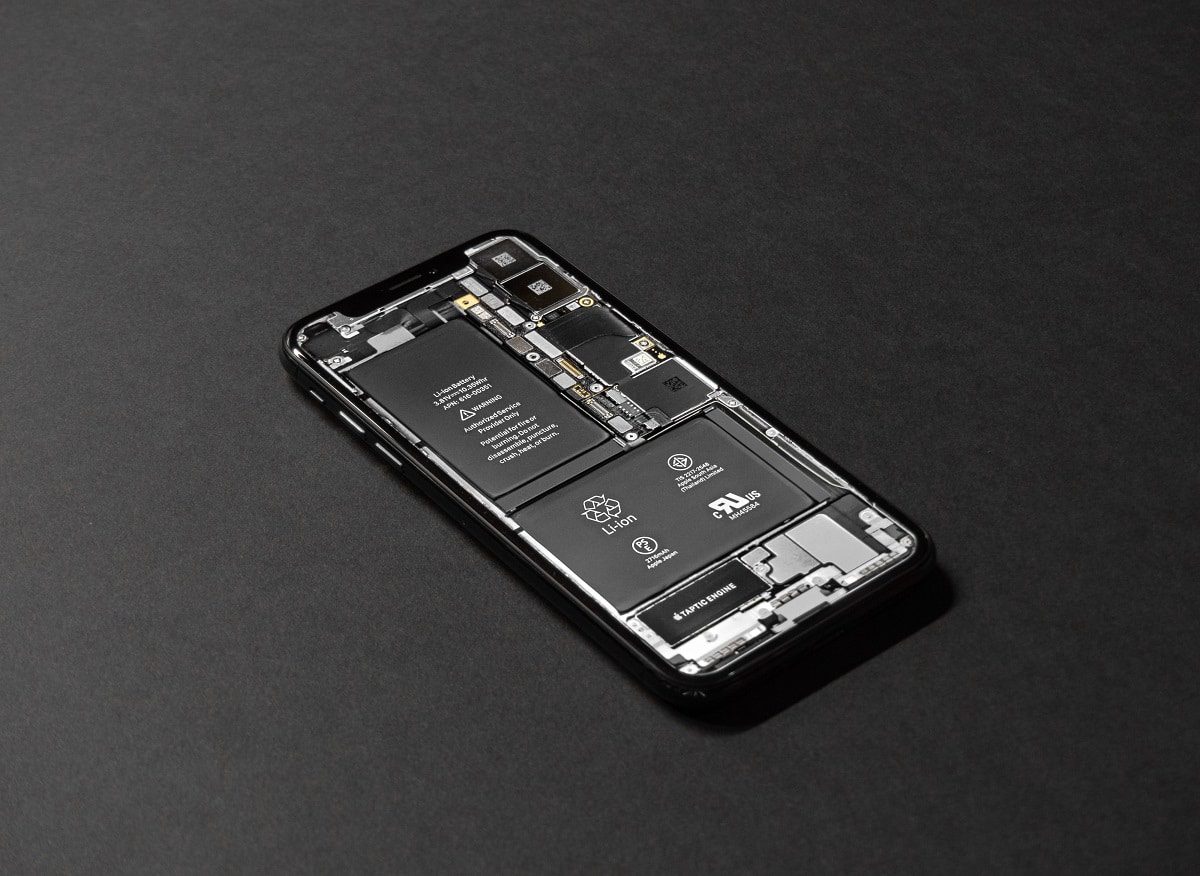 Слика Тајлера Ластовича са Унспласх-а
Слика Тајлера Ластовича са Унспласх-а
4. Поново уметните батерију у отвор и уверите се да су конектори батерије и телефона поравнати један са другим.
5. Вратите поклопац батерије и притисните дугме за напајање да бисте укључили телефон.
1Д. Поново уметните СИМ картицу
Као додатни корак, можете покушати да уклоните и поново уметнете СИМ картицу на телефон да бисте видели да ли је грешка на СИМ картици Самсунг Галаки Ноте 5 избрисана.
1. Притисните дугме за напајање на бочној страни телефона и изаберите опцију Искључивање.
2. Уклоните батерију из телефона пратећи кораке објашњене раније.
3. Извадите СИМ картицу из отвора за СИМ картицу тако што ћете је лагано извући.
Напомена: Можете да користите алат који сте добили уз телефон или да користите пинцету да зграбите СИМ картицу.
 Слика Томек са Пикабаи-а
Слика Томек са Пикабаи-а
4. Очистите СИМ картицу меком крпом и поново је уметните у слот за микро СД картицу.
Напомена 1: Уверите се да је златни контакт СИМ картице окренут надоле.
Напомена 2: Прво уверите се да је урезан крај СИМ картице пропуштен.
5. Вратите батерију и поклопац батерије и укључите телефон да бисте проверили да ли је проблем са мобилним телефоном без СИМ картице решен.
1Е. Поново покрените Галаки Ноте
Ако постоје софтверски проблеми или мање грешке на вашем телефону, можете их лако поправити поновним покретањем телефона. Да бисте то урадили, притисните тастер за напајање са стране и додирните опцију Рестарт да бисте поново покренули телефон. Овај метод се примењује на све верзије укључујући Галаки Ноте 4 СИМ картицу.
Напомена: Ако мени није приказан, покушајте да користите тастере за утишавање + Повер+.
1Ф. Испробајте СИМ картицу на другом телефону
Покушајте да уметнете СИМ картицу у други телефон и проверите да ли можете да је користите на телефону. Ако је проблем са телефоном Нема СИМ картице уклоњен, онда је грешка на СИМ картици Галаки Ноте 5 можда повезана са вашим телефоном.
1Г. Пробајте другу СИМ картицу на Галаки Ноте-у
Покушајте да убаците другу СИМ картицу, по могућности из друге мобилне мреже на свој телефон, и проверите да ли можете да је користите. Ако друга СИМ картица ради без грешке, проблем је можда у вашој СИМ картици.
1Х. Укључите режим рада у авиону
Један од начина да се поправи грешка је да укључите, а затим искључите режим рада у авиону. Ово би ресетовало мобилне везе и поправило проблеме на телефону. Ово је слично коришћењу сервисног режима Самсунг Ноте 5.
1. Покрените апликацију Подешавања.

2. Додирните поставку Везе.

3. Овде додирните прекидач поред Режим летења да бисте искључили режим рада у авиону.
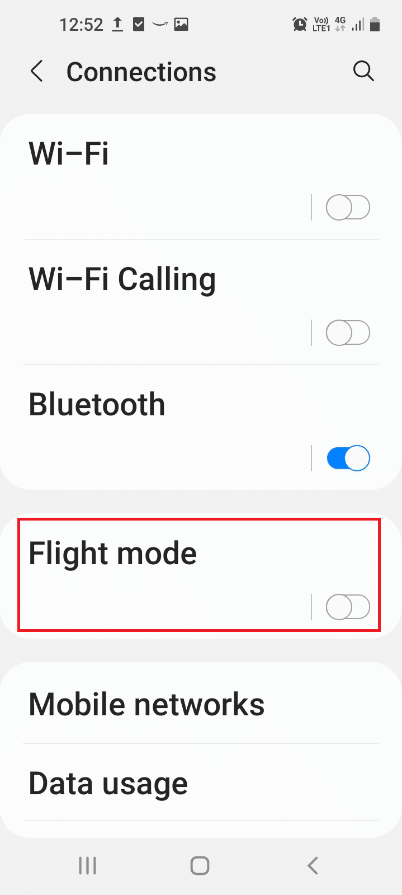
1И. Укључите ВиФи
Друга опција за ресетовање мобилних веза је да укључите и искључите ВиФи на телефону помоћу Брзих подешавања.
1. Приступите Брзим подешавањима пратећи корак објашњен раније и додирните икону ВиФи да бисте је укључили.
2. Повежите се на било коју ВиФи мрежу и поново додирните икону ВиФи да бисте је искључили.
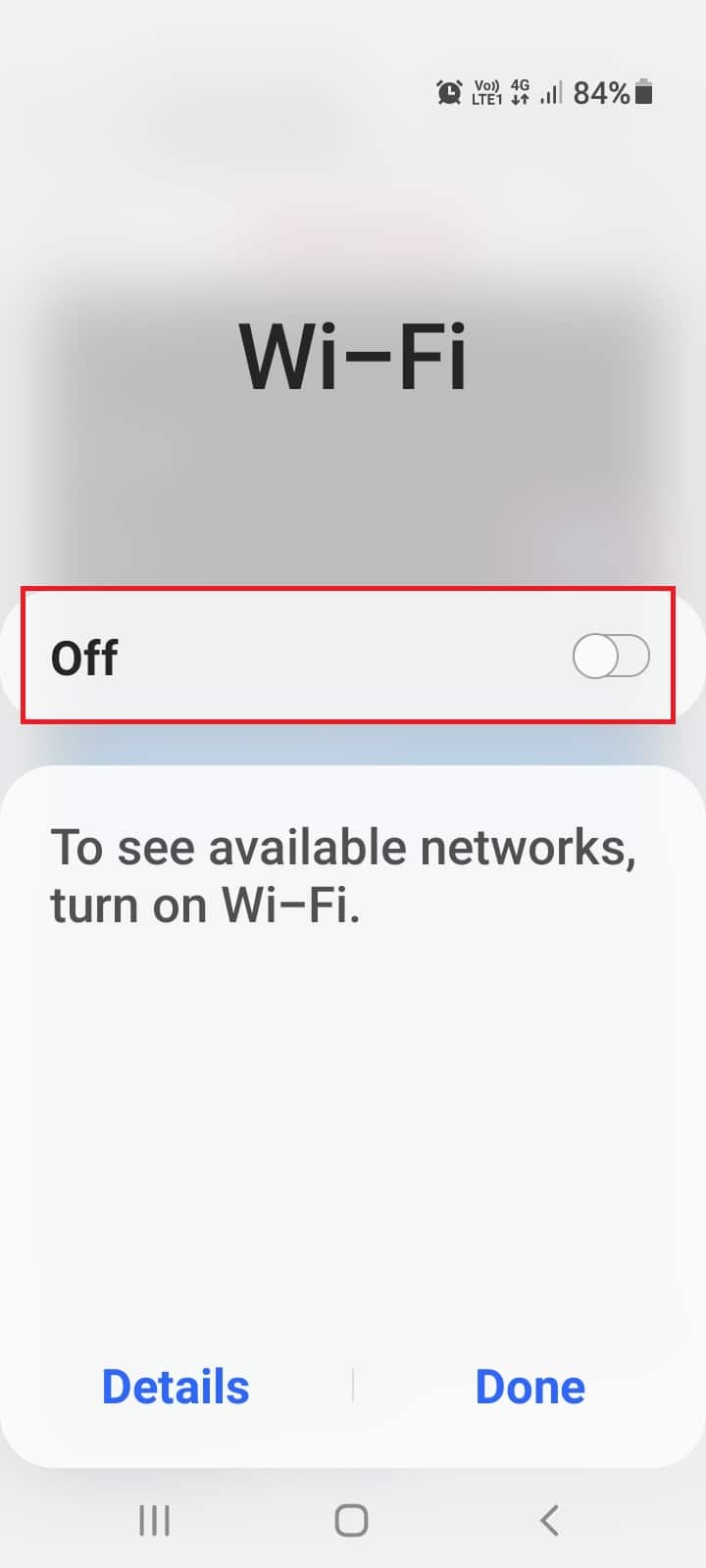
1Ј. Сакриј обавештења (ако је применљиво)
Овај метод је применљив само ако не користите СИМ картицу на свом телефону и желите да сакријете поруку о грешци Галаки Ноте 5 СИМ картице на свом телефону.
1. Додирните икону Апликације на дну.
2. Додирните апликацију Подешавања.
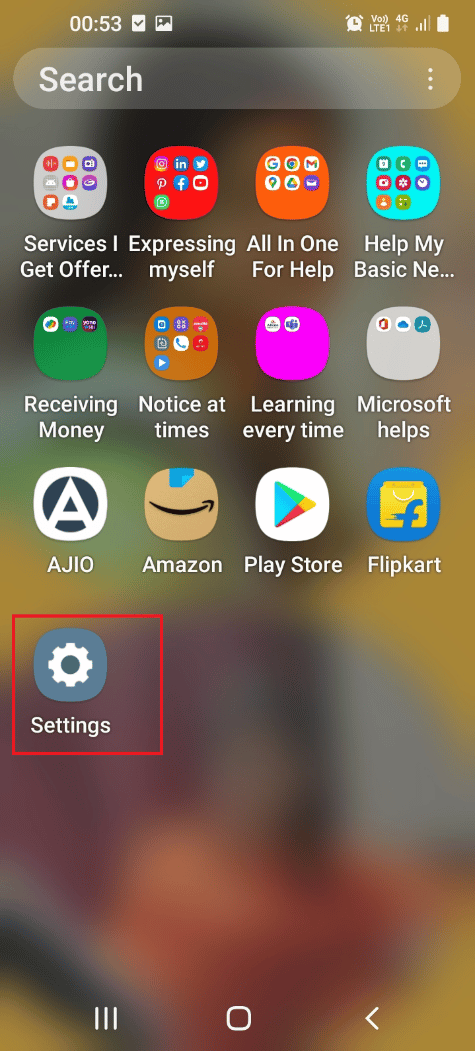
3. Додирните закључани екран и картицу безбедности.
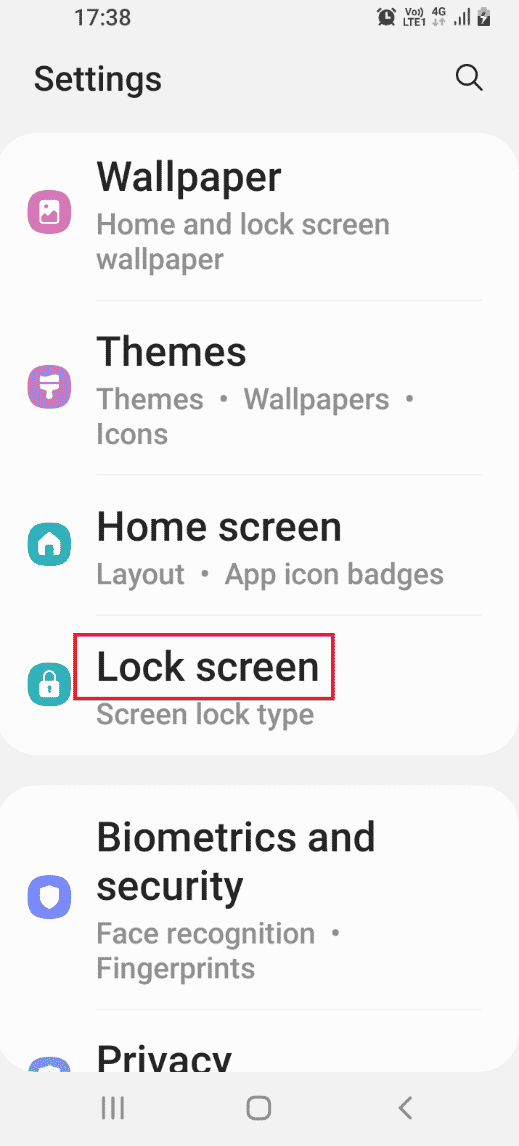
4. Додирните картицу Обавештења у одељку Закључани екран.
5. Додирните опцију Сакриј садржај да бисте сакрили обавештења.
1К. Деинсталирајте апликације трећих страна
Ако сматрате да апликације трећих страна које сте инсталирали након рутирања телефона узрокују проблем, можете да их деинсталирате и проверите да ли је грешка решена.
1. Отворите Гоогле Плаи продавницу на свом паметном телефону.
2. Додирните икону Профил.
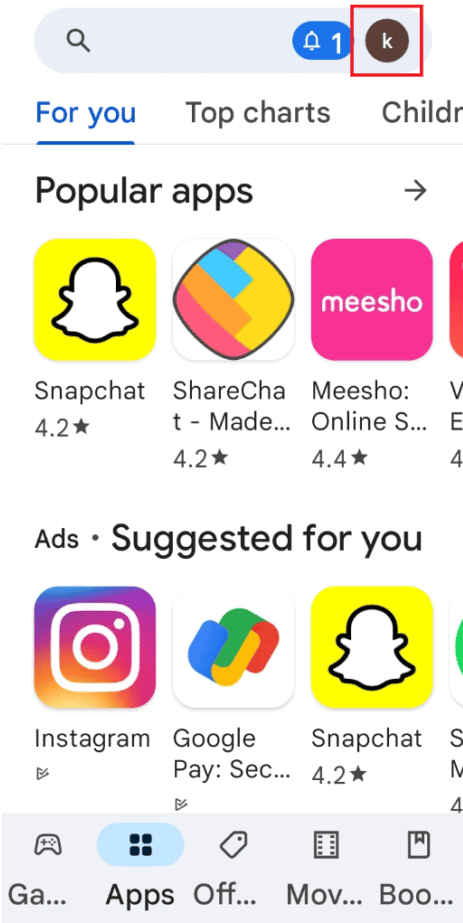
3. Затим изаберите Управљање апликацијама и уређајем.

4. Пређите на картицу Управљање, означите апликацију коју желите да уклоните и додирните икону смећа на врху.
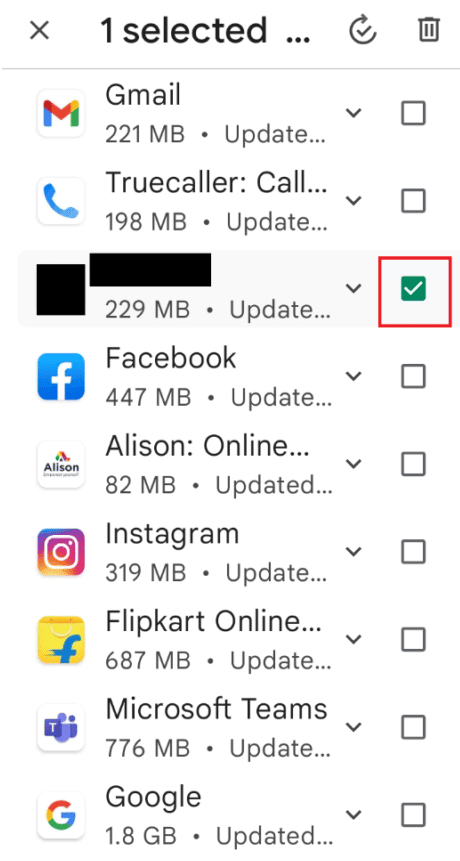
5. Додирните дугме Деинсталирај и сачекајте док се апликација не деинсталира.
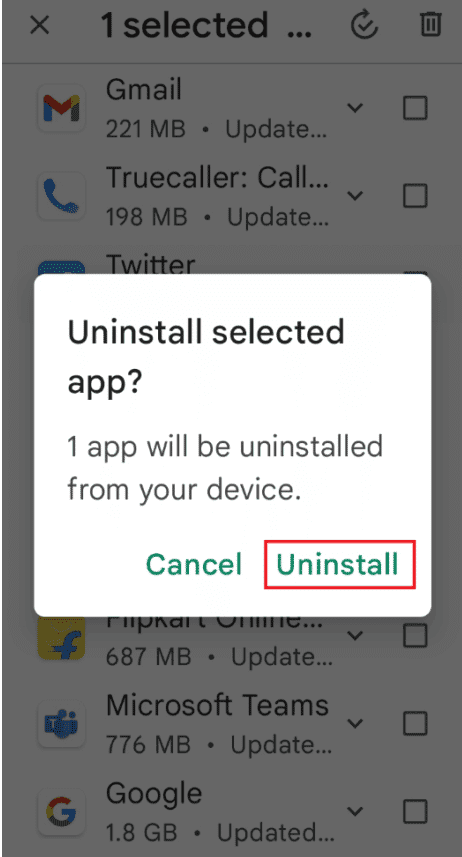
1Л. Омогућите СИМ картицу
Грешка са Галаки Ноте 4 СИМ картицом или Ноте 5 СИМ картицом обично се јавља ако је онемогућена на вашем телефону, можете пратити кораке да бисте је омогућили. Проверите да ли је проблем са мобилним телефоном без СИМ картице очишћен након што је СИМ картица омогућена.
1. Додирните мени Апликације.
2. Отворите апликацију Подешавања.
3. Додирните поставку Везе.

4. Изаберите уметнуту СИМ картицу у одељку Информације о СИМ картици и подешавања.
5. Укључите опцију Омогући да бисте омогућили СИМ картицу.
Напомена: Такође можете да укључите опцију Дата Роаминг да бисте избегли проблеме са мрежом у роминг области.
1М. Проверите да ли је Галаки Ноте Симлоцкер (ако је применљиво)
Ако је Галаки Ноте Симлоцкер, прихватио би и подржао само СИМ картицу одређеног оператера и појавио би се проблем без СИМ телефона. Да бисте исправили грешку на СИМ картици Самсунг Галаки Ноте 5 и омогућили да ваш телефон ради на било којој врсти СИМ картице, можете да флешујете фирмвер или роот свој телефон, а затим промените подешавања. Међутим, овај метод се не препоручује јер може изазвати одређене проблеме ако није правилно подешен.
1Н. Ресетујте мрежна подешавања
Да бисте решили проблем са мрежним везама на телефону, можете ресетовати мрежна подешавања. Ово би омогућило да СИМ картица ради добро без икаквог кашњења и може се користити за коришћење режима услуге Самсунг Ноте 5.
1. Покрените апликацију Подешавања.
2. На приказаној листи додирните картицу Опште управљање.
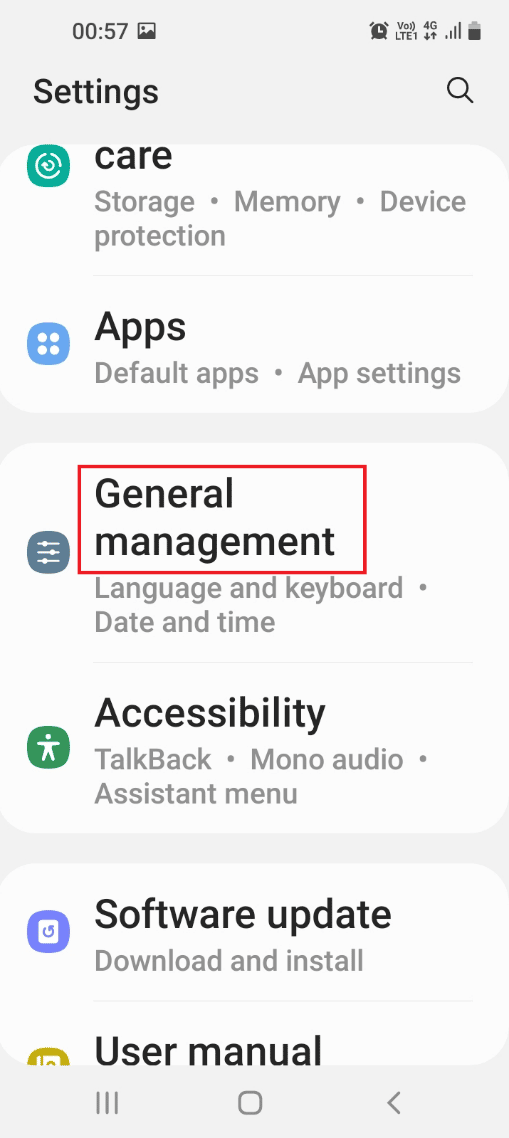
3. Додирните опцију Ресет.
4. Додирните опцију Ресетовање подешавања.
5. Изаберите опцију Ресетуј мрежна подешавања и сачекајте да се процес заврши.
1О. Изаберите тачан мрежни оператер
Једна од уобичајених грешака са СИМ картицом може се уклонити избором одговарајућег мрежног оператера на телефону.
1. Идите на поставку Цоннецтионс као што је приказано у горњим методама.
2. Додирните картицу Мобилне мреже.
Напомена: Ако ова опција није приказана, додирните картицу Коришћење података.

3. Додирните опцију Мрежни оператери.
Напомена: Ако ова опција није доступна, додирните икону више и додирните опцију Целлулар Нетворкс.
4. Додирните опцију Претрага мрежа.
5. Изаберите одговарајућег мрежног оператера са листе.
1П. Ажурирајте Андроид ОС
Већина софтверских грешака и грешака на телефону може бити последица застареле ОС верзије вашег телефона. Можете га ажурирати на најновију верзију да бисте исправили грешку на СИМ картици Галаки Ноте 5. Прочитајте наш водич о томе како да ручно ажурирате Андроид телефон на најновију верзију.
Напомена 1: Можете да додирнете дугме Закажи инсталацију да бисте инсталирали ОС након неког времена.
Напомена 2: Ако је ОС ажуриран, можда нећете добити ову поруку.
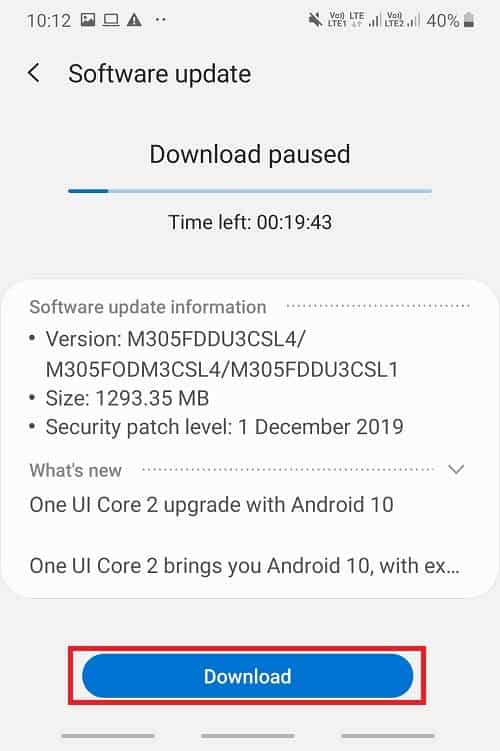
Метод 2: Користите безбедни режим
Ако не можете да идентификујете проблем на телефону у нормалном режиму, можете покушати да користите безбедни режим да проверите проблем са телефоном или апликацијама. Можете да откажете проблематичне апликације да бисте поправили грешку на СИМ картици Галаки Ноте 5.
Корак И: Уђите у безбедни режим
Први корак је да уђете у безбедни режим на свом телефону помоћу тастера за напајање и идентификујете проблематичне апликације.
1. Притисните дугме за напајање на десној ивици телефона и дуго додирните опцију Искључивање.
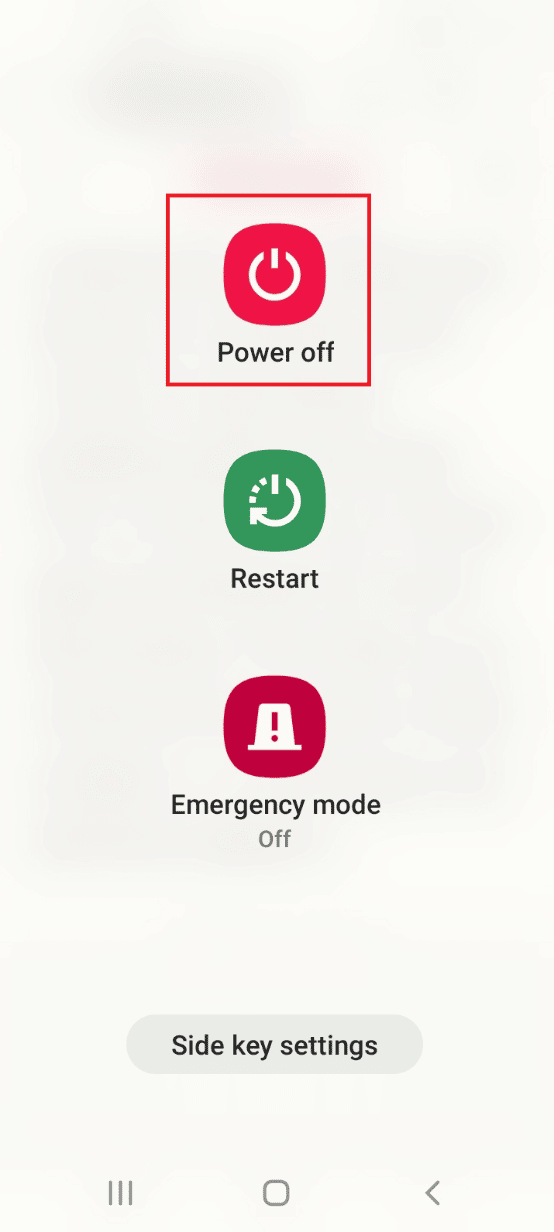
2. Додирните дугме Безбедни режим на екрану да бисте ушли у Безбедан режим на свом телефону.
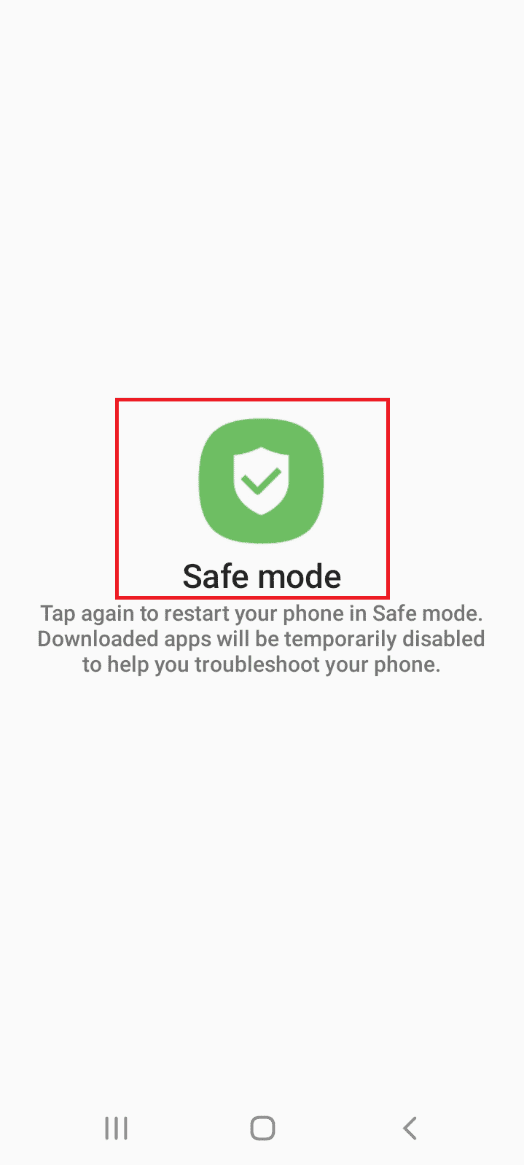
Корак ИИ: Изађите из безбедног режима
Након што сте идентификовали проблем у безбедном режиму, морате изаћи из безбедног режима и деинсталирати апликације у нормалном режиму. Пратите наш водич да изађете из безбедног режима.
Метод 3: Обришите кеширане податке
Прекомерно складиштење кешираних података и датотека може да прекине рад Галаки Ноте 4 СИМ картице или Ноте 5 СИМ картице. Други начин да се поправи ова грешка је да обришете кеширане податке у апликацији Манагер и складишту телефона.
Опција И: Обришите кеш менаџера СИМ картице
Менаџер СИМ картице управља радом СИМ картице и њеним услугама. Можете да обришете кеширане податке у апликацији користећи метод за решавање проблема са телефоном без СИМ картице. Такође би требало да обришете кеширане податке апликације СИМ Тоолкит Манагер да бисте решили проблем.
1. Отворите подешавања паметног телефона.
2. Додирните поставку Аппс.
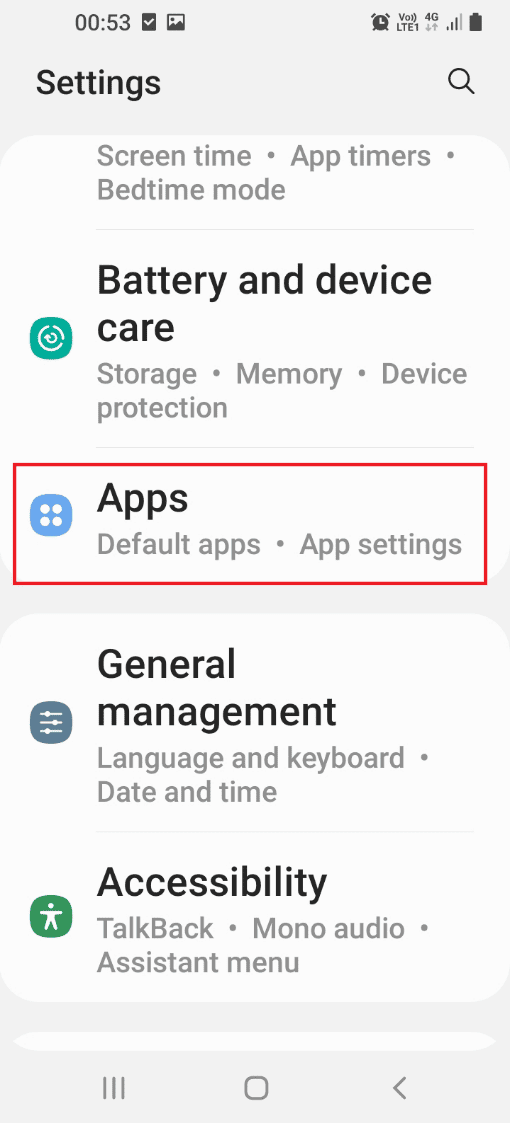
3. Додирните икону три вертикалне тачке у горњем десном углу и додирните опцију Прикажи системске апликације.
4. Додирните апликацију за управљање СИМ картицом.
5. Додирните картицу Стораге у одељку Коришћење.
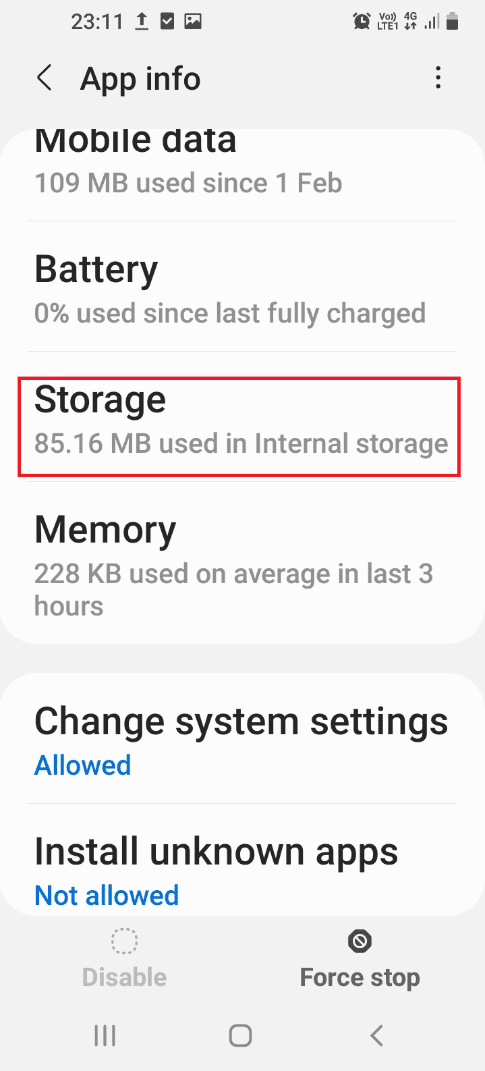
6. Додирните дугме Обриши кеш да обришете кеширане податке.
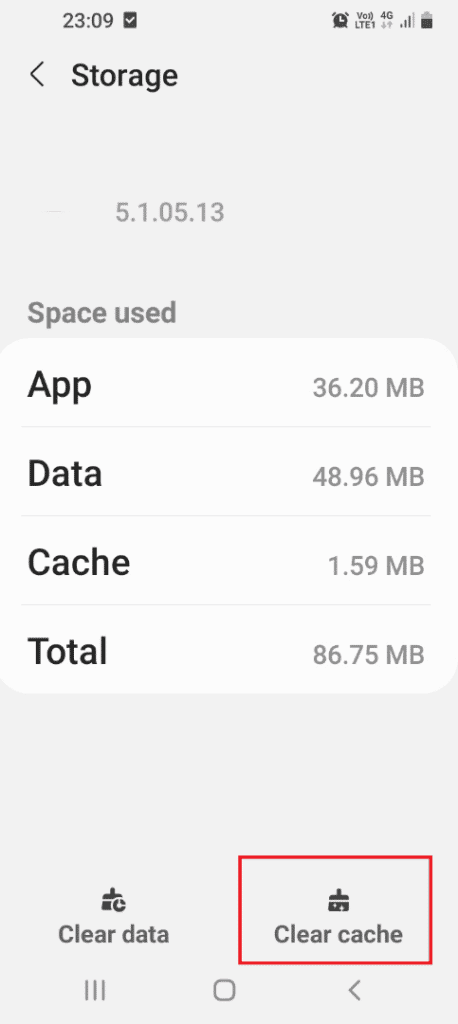
Опција ИИ: Обришите Андроид кеш меморију
Пратећи доле наведене кораке, можете да обришете кеширане податке на интерној меморији вашег телефона да бисте решили грешку Галаки Ноте 5 СИМ картице.
1. Идите на мени Апликације и додирните апликацију Подешавања у менију.

2. Додирните поставку Аппс у менију.
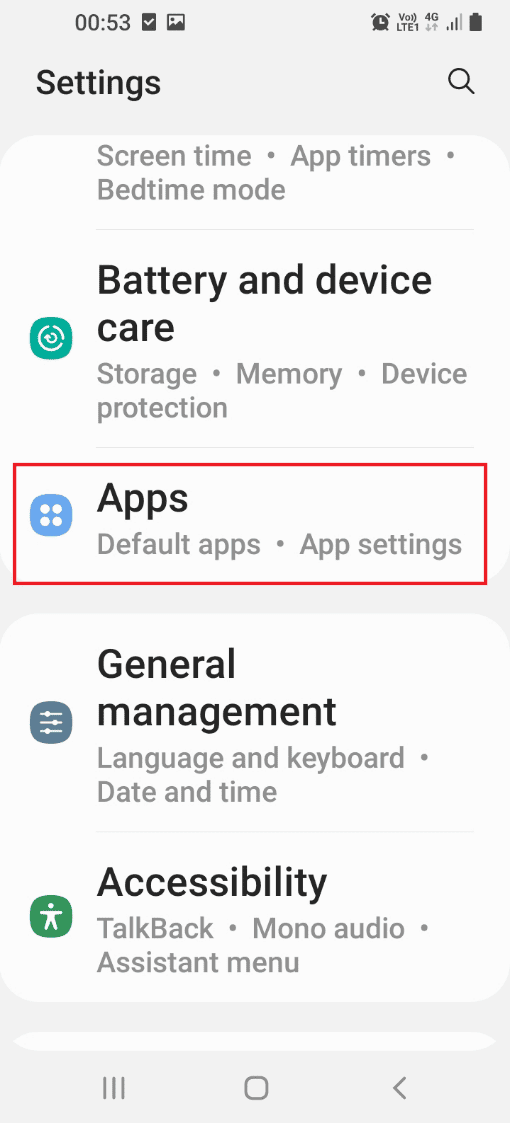
3. Додирните апликацију Девице царе на приказаној листи.
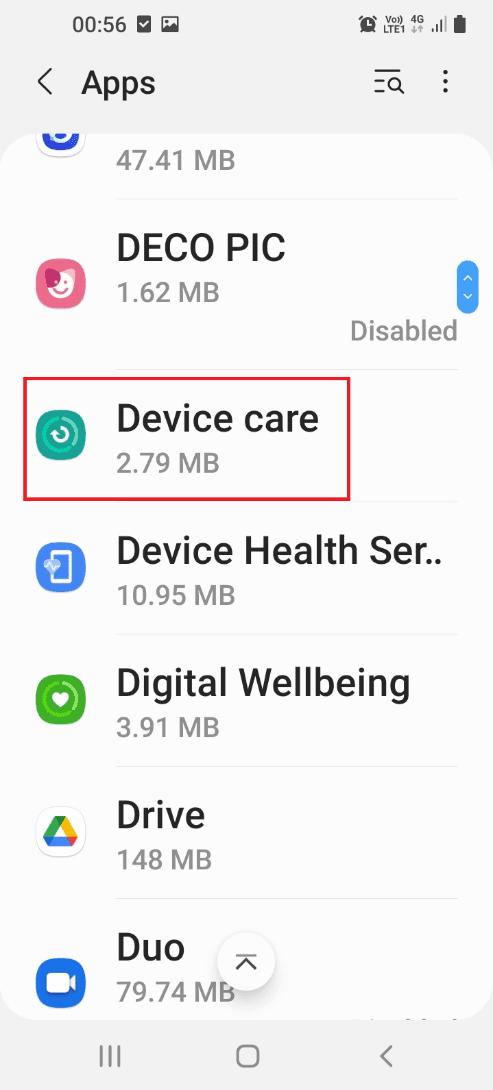
4. Додирните дугме Отвори на дну екрана да бисте отворили екран за одржавање уређаја.
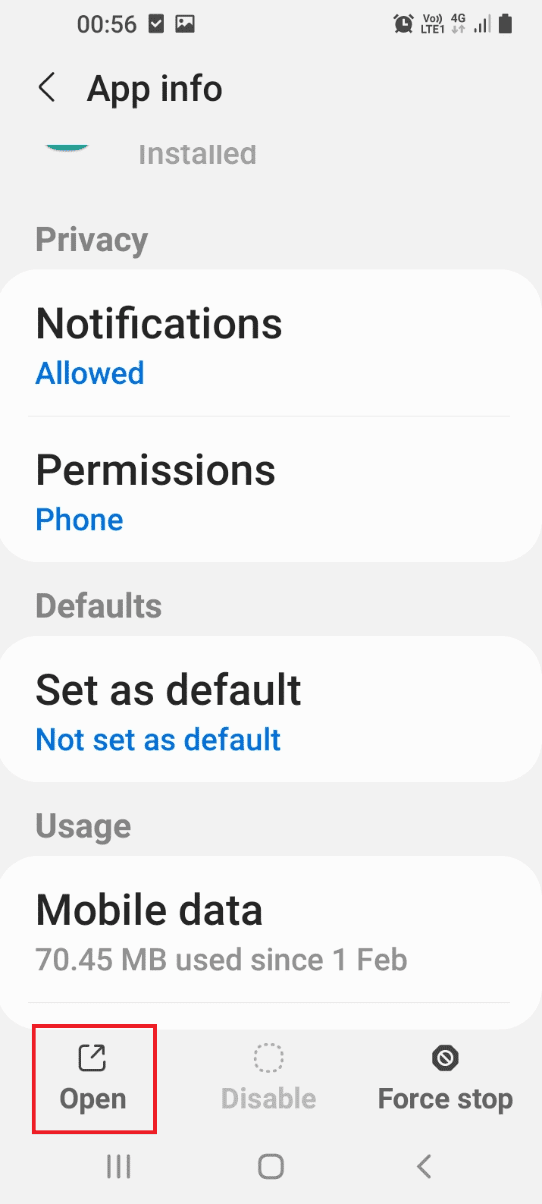
5. Додирните на Складиште картицу на следећем екрану.
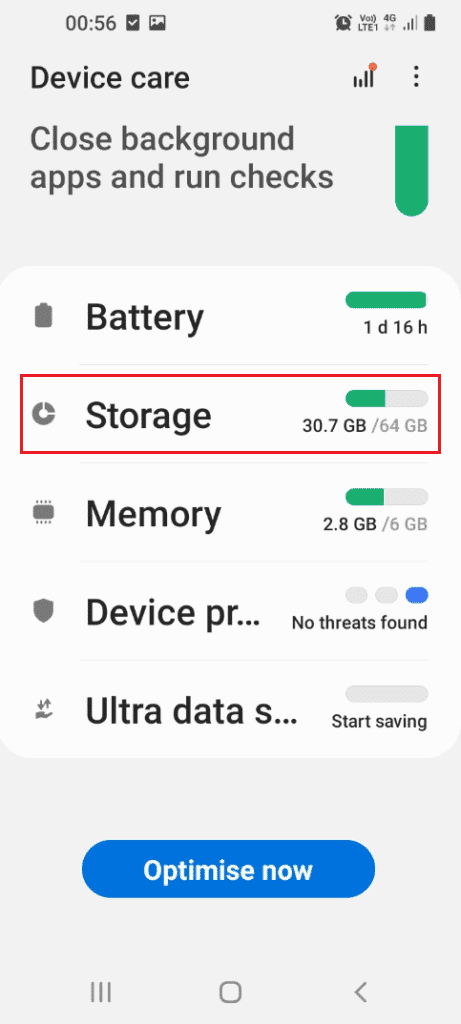
6. На крају, обришите кеш податке.
Метод 4: Пребаците се на другачији мрежни режим
Ако мрежни режим СИМ картице на вашем телефону не подржава, можете покушати да пређете на други мрежни режим. Ако нисте сигурни у одабир одређеног мрежног режима, можете покушати да пређете на аутоматски режим. Ово би одмах идентификовало одговарајући мрежни режим сличан коришћењу сервисног режима Самсунг Ноте 5.
1. Идите до подешавања веза.
Напомена: Ако ова опција није доступна, додирните опцију Бежична веза и мреже.
2. Додирните опцију Мобилне мреже.

3. Додирните опцију Мрежни режим.
4. Изаберите други мрежни режим као што је ЛТЕ и поново покрените телефон користећи претходно објашњене кораке.
Напомена: Такође можете да изаберете аутоматски режим и то ће вам помоћи да изаберете најбољи доступни мрежни режим.
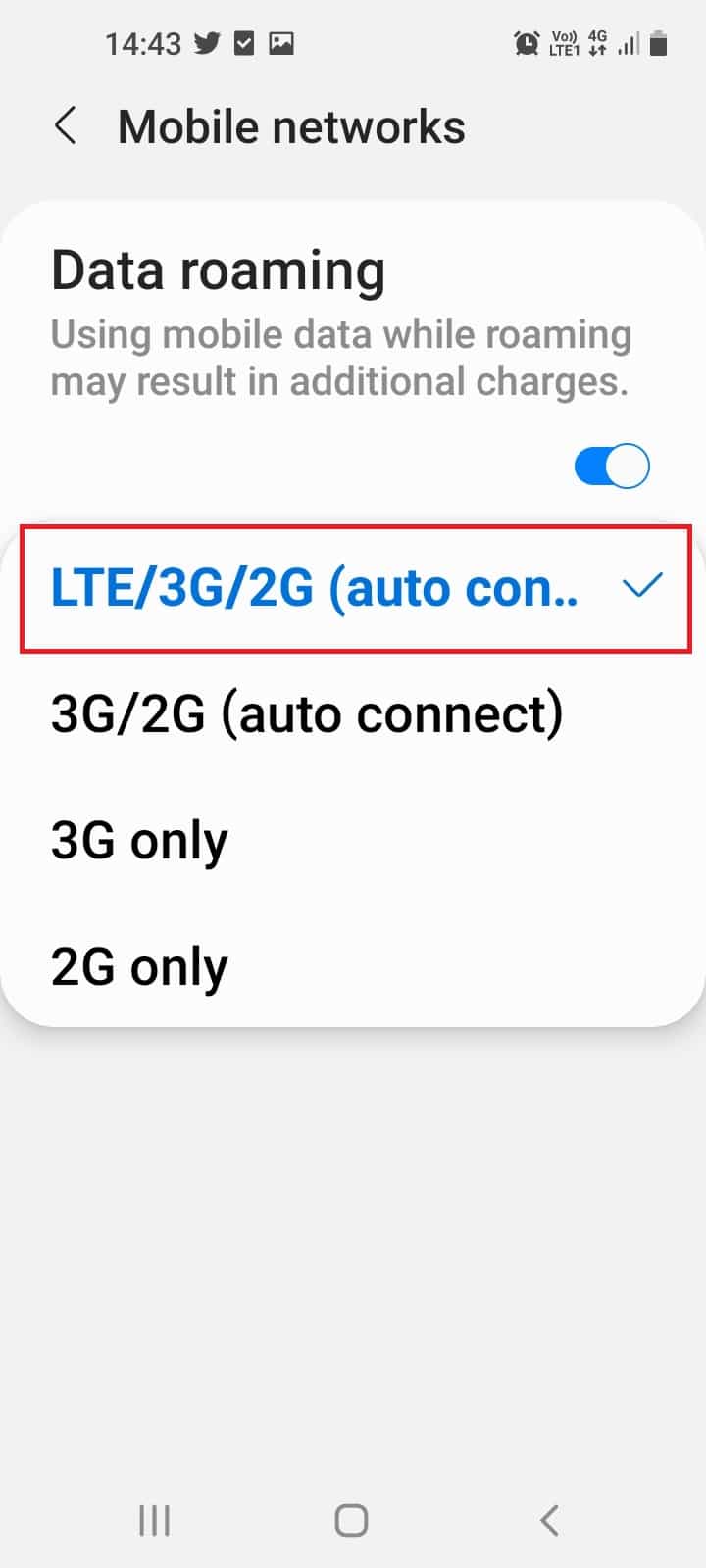
Метод 5: Активирајте СИМ картицу или УСИМ картицу
Ако користите СИМ или универзалну СИМ картицу, морате се уверити да је активирана да бисте избегли грешку на Галаки Ноте 5 СИМ картици. Можете да активирате СИМ картицу помоћу Менаџера СИМ картице у апликацији Подешавања.
1. Додирните мени Апликације.
2. Покрените апликацију Подешавања.
3. Додирните картицу Везе на приказаној листи.

4. Додирните опцију менаџера СИМ картице.
5. Додирните прекидаче на СИМ или УСИМ картици да бисте је активирали и решили проблем без СИМ картице.
Метод 6: Онемогућите радио
Понекад, сметње од радио сигнала на вашем телефону могу изазвати грешку са СИМ картицом Ноте 5 или Галаки Ноте 4. Можете да онемогућите радио на свом телефону помоћу апликације Телефон да бисте исправили ову грешку.
1. Отворите мени Апликације.
2. Отворите апликацију Телефон, укуцајте *#*#4636#*#* у бројчаник и додирните дугме за бирање.
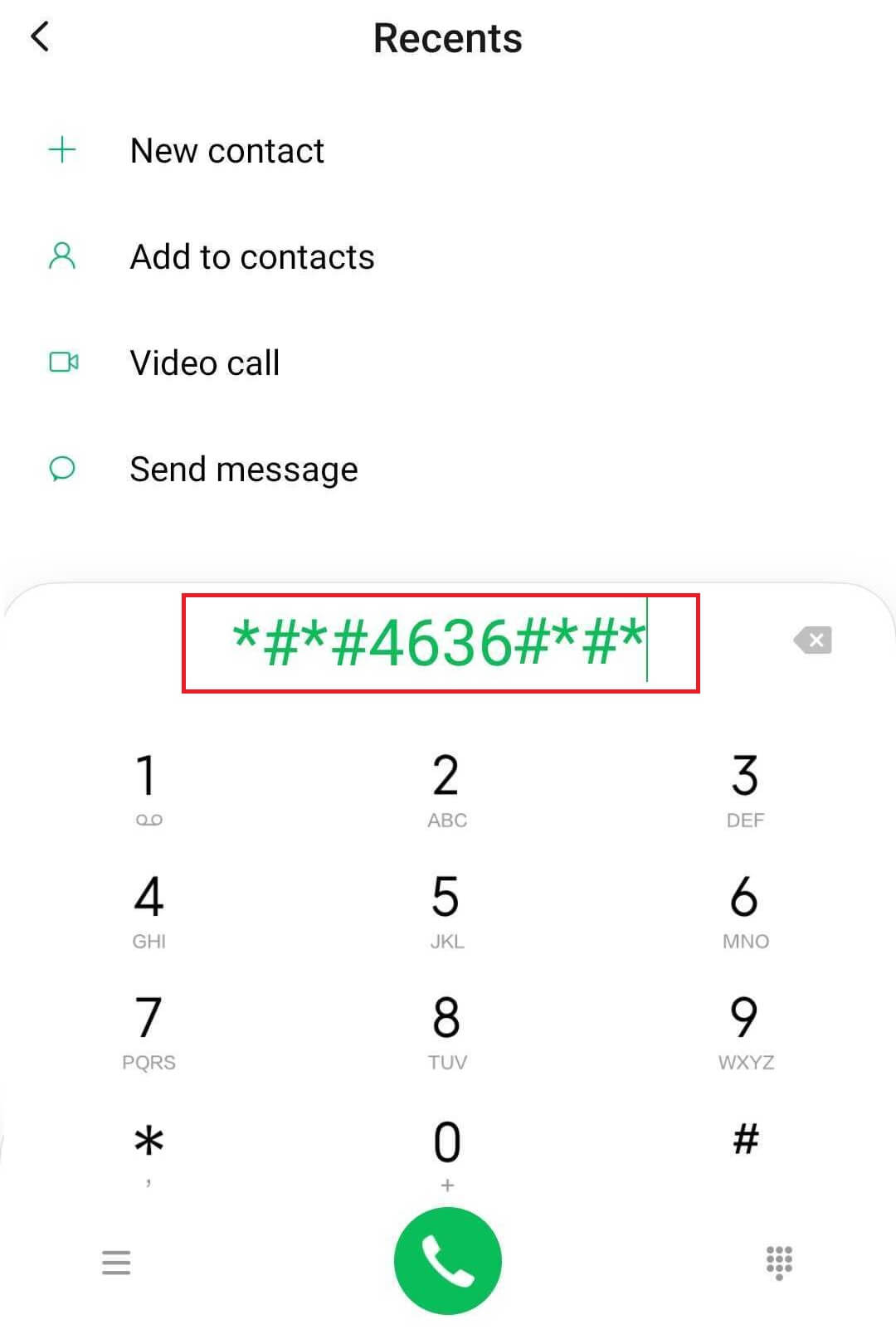
3. Додирните Информације о телефону/уређају у менију за тестирање.
4. Покрените пинг тест и изаберите опцију ГСМ Ауто (ПРЛ) из падајућег менија.
5. Додирните опцију Искључи радио и поново покрените телефон пратећи кораке објашњене раније.
Метод 7: Промените подешавања АПН-а
АПН или називи приступних тачака су важни да би се омогућило да се уређај повеже на мобилну мрежу. Можете да промените подешавања АПН-а на свом телефону да бисте поправили грешку на СИМ картици Самсунг Галаки Ноте 5 на СИМ картици.
Напомена: Следећи кораци у овој методи су испробани на Мото Г (8) повер лите – Андроид 10 (Стоцк). Можете пратити кораке према Самсунг Галаки уређају.
Опција И: Ажурирајте подешавања АПН-а
Користећи овај метод, можете ресетовати подешавања АПН-а на подразумевана подешавања и ажурирати их на свом телефону.
1. Идите на поставку Мобилне мреже.
2. Овде отворите мени Имена приступних тачака (АПН-ови).
3. Додирните икону Више или три вертикалне тачке и додирните опцију Ресет то дефаулт.
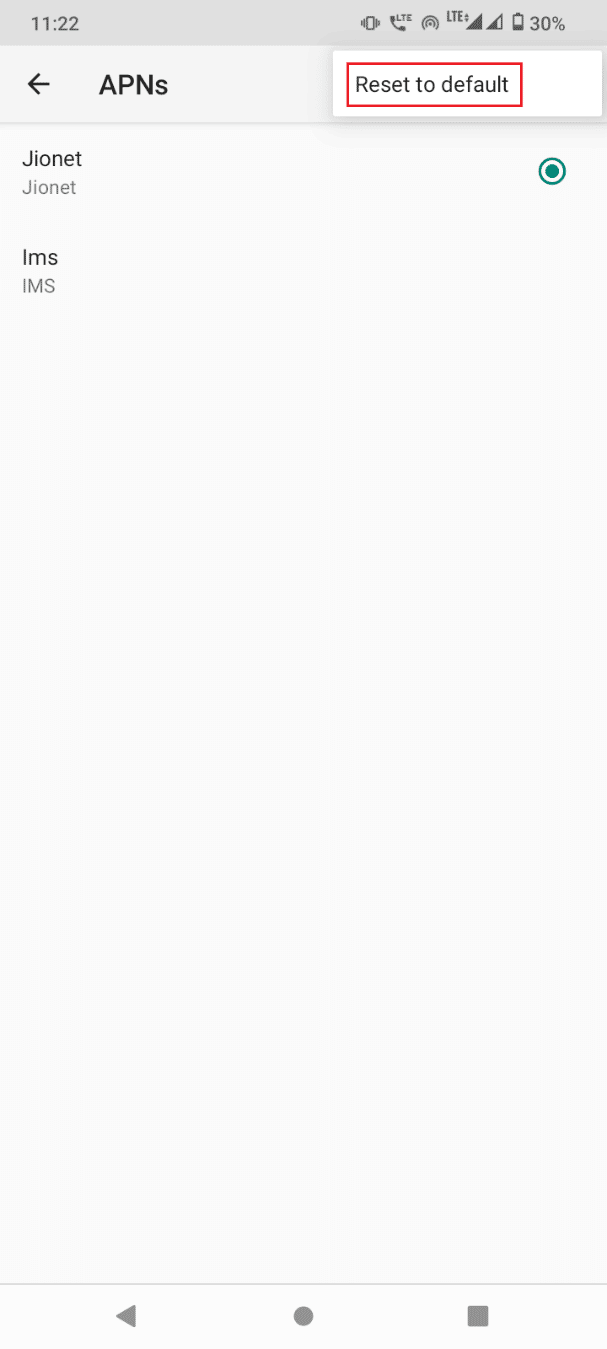
4. Унесите жељена подешавања АПН-а да бисте их ажурирали.
Опција ИИ: Унесите АПН ручно
Друга опција за измену поставки АПН-а је да ручно унесете АПН. Пре него што почнете са овом методом, морате да контактирате свог мрежног провајдера да бисте добили нови АПН. Ово може да реши проблеме као што то чини сервисни режим Самсунг Ноте 5.
1. Отворите АПН-ови мени.
2. Додирните икону + да бисте додали нови АПН.
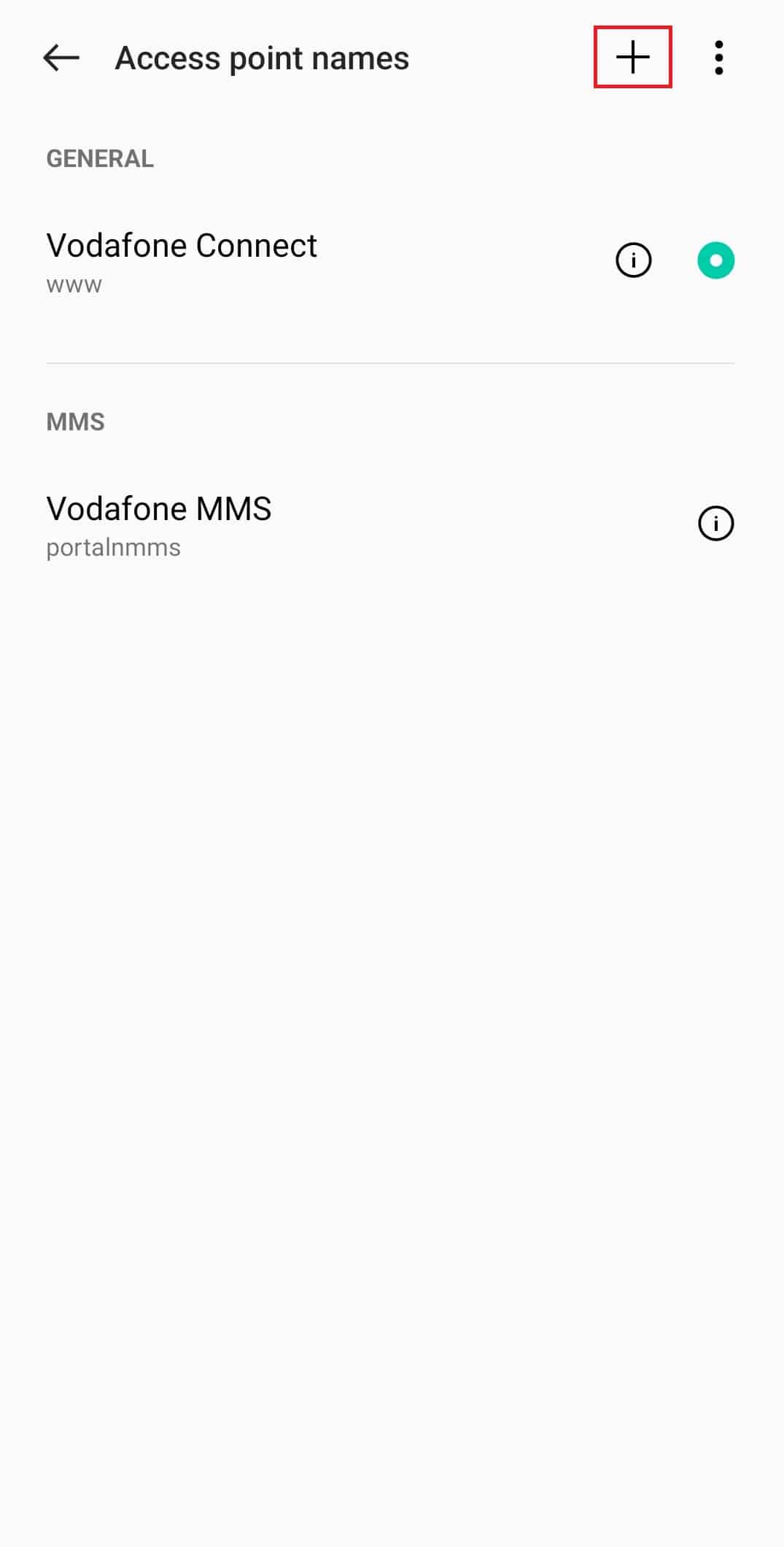
3. Унесите детаље АПН-а у поља.
Метод 8: Ресетовање на фабричка подешавања Галаки Ноте (не препоручује се)
Ако не можете да поправите грешку на СИМ картици Галаки Ноте 5, можете покушати да извршите фабричка подешавања или хард ресет на телефону. Ово би уклонило све податке и датотеке са вашег телефона и уклонило све проблеме.
Корак И: Резервна копија података
Први корак, пре него што извршите хард ресет да бисте решили овај проблем, јесте да направите резервну копију података на телефону и похраните их на платформу за складиштење на мрежи. Прочитајте наш водич за прављење резервних копија података Андроид телефона.

Корак ИИ: Извршите фабричка подешавања
Следећи корак за решавање проблема на СИМ картици Ноте 5 или Галаки Ноте 4 је да извршите фабричко ресетовање и сачекате да се обришу сви подаци на вашем телефону. Проверите да ли је проблем са мобилним телефоном без СИМ картице уклоњен на телефону након што се операција ресетовања заврши. Пратите наш водич о томе како да ресетујете свој Андроид телефон.

Метод 9: Вратите се на оригинални РОМ (ако је применљиво)
Ако сте укоријенили свој телефон и убацили нови РОМ у њега, можете покушати да се вратите на оригинални РОМ користећи режим опоравка. Ово би учинило да телефон добије ново стање и може дати ефикасан модел рада као што је коришћење сервисног режима Самсунг Ноте 5.
1. Притисните дугме за напајање неколико секунди и додирните опцију Искључивање.
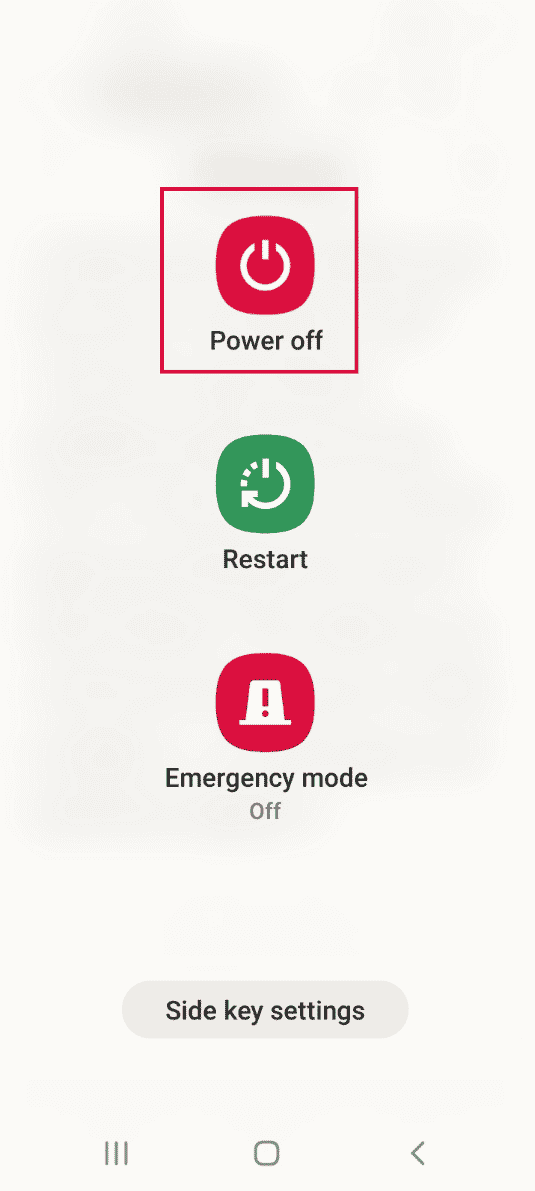
2. Притисните дугмад за напајање + смањивање јачине звука да бисте покренули ТВРП режим за опоравак.

3. Додирните опцију Бацкуп & Ресторе.
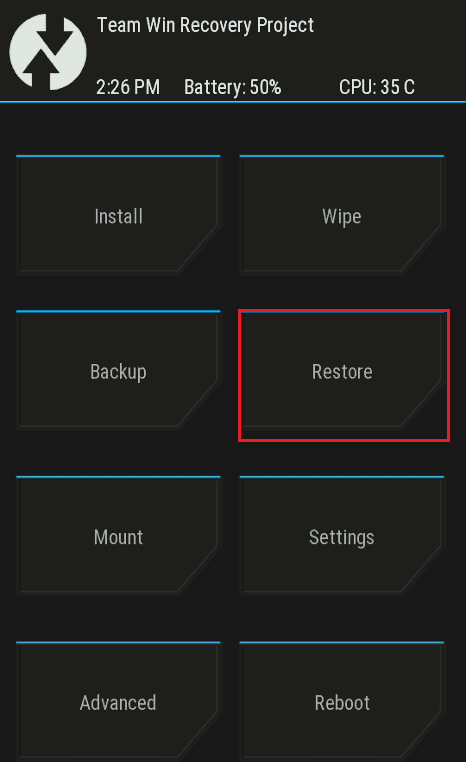
4. Додирните дугме Ресторе и изаберите оригинални РОМ.
Метод 10: Фласх Стоцк фирмвер (не препоручује се)
РОМ на вашем телефону може изазвати грешку на Галаки Ноте 5 СИМ картици. Да бисте исправили ову грешку, можете да флешујете фирмвер и поново инсталирате оригинални ОС на телефону. Прочитајте начин коришћења ОДИН режима на Самсунг Ноте 5 телефону и знајте како да флешујете стандардни фирмвер на свом телефону.
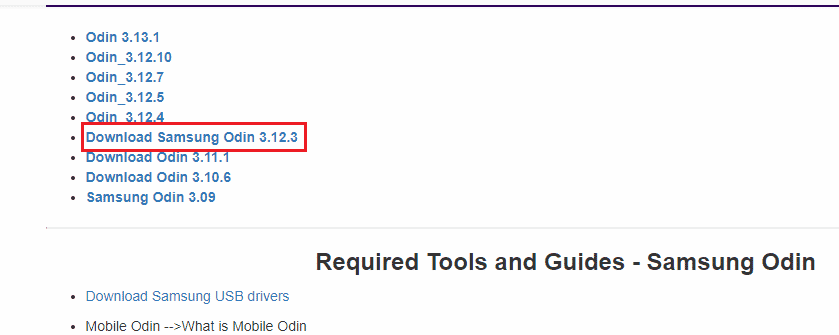
Метод 11: Контактирајте подршку уређаја
У крајњем случају, можете покушати да контактирате тим за подршку и затражите њихов савет о грешци.
Опција И: Мобилни оператер
Прва опција је да контактирате мобилног оператера ваше СИМ картице и питате га на мобилном телефону нема грешке на СИМ картици. Можете или:
- Питајте их да ли СИМ картица Ноте 5 или Галаки Ноте 4 има закључавање мреже или
- Питајте их да ли је ИМЕИ број на вашем телефону исправан.
У наставку је објашњен начин да проверите ИМЕИ број или међународни идентификациони број мобилне опреме вашег телефона.
1. Отворите подешавања уређаја.
2. Додирните картицу О телефону на листи.
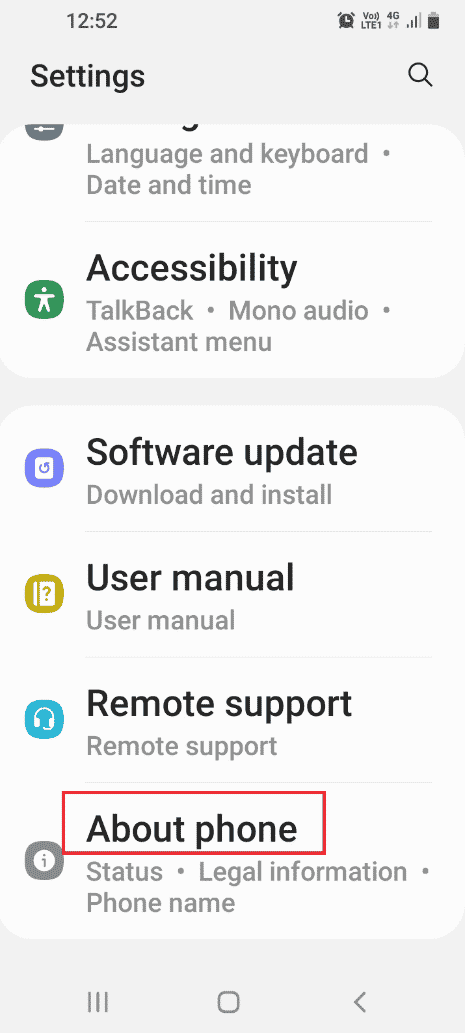
3. Додирните картицу Информације о софтверу.
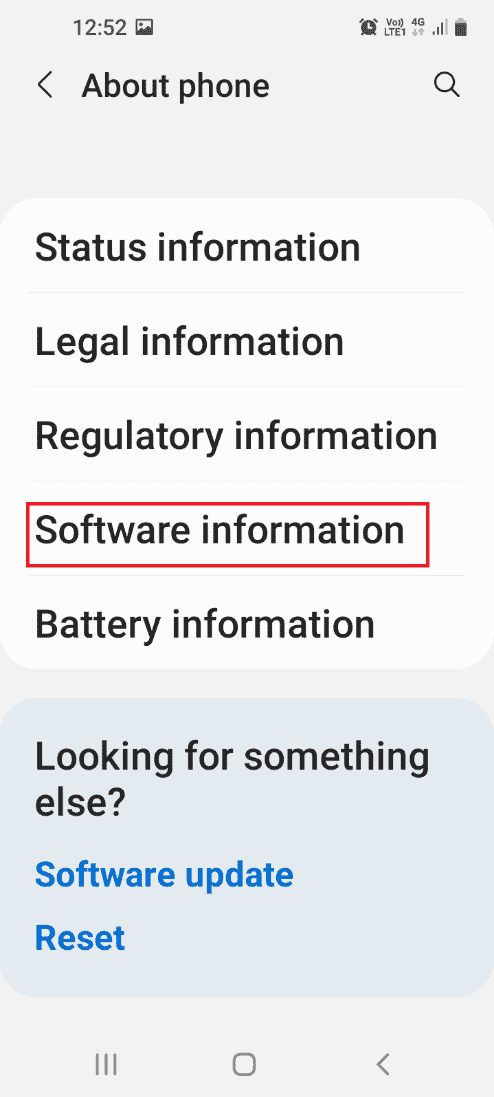
4. Овде забележите приказани ИМЕИ број и проверите га код добављача услуга.
Опција ИИ: Служба за кориснике
Следећа опција да поправите грешку на СИМ картици Галаки Ноте 5 је да контактирате сервисни центар ваше СИМ картице и решите проблем на њих. Ако је СИМ картица деактивирана, можете тражити од њих да активирају вашу СИМ картицу у својој бази података.
Опција ИИИ: Самсунг Галаки
Последња опција је да контактирате тим за подршку Самсунг Галаки-ја и питајте их да ли је проблем са телефоном. Можете отклонити грешку користећи везу дату овде у вашем подразумеваном веб претраживачу.
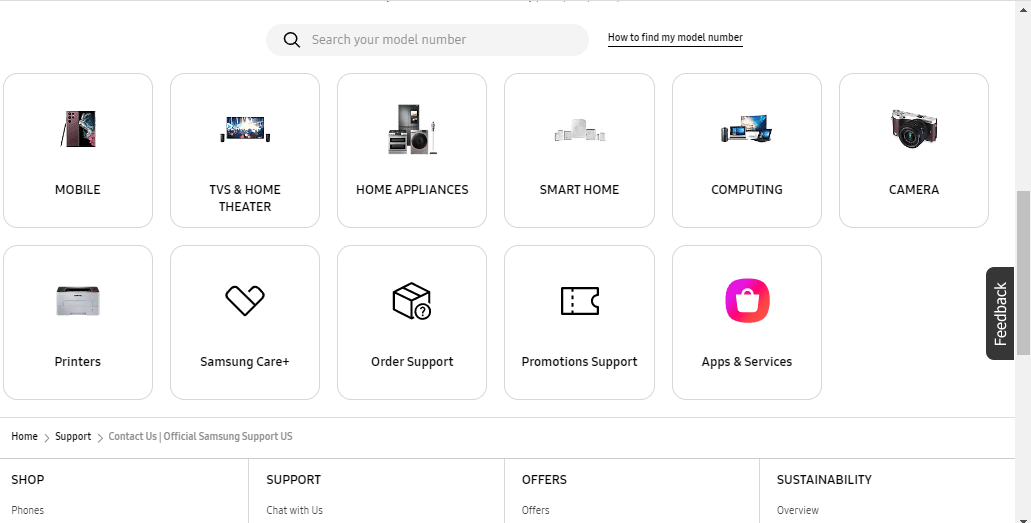
Метод 12: Самсунг Ноте 5 сервисни режим
Сервисни режим је карактеристика Самсунг Галаки-ја и може се користити за дијагностиковање проблема на телефону. Грешка се може лако исправити користећи сервисни режим на вашем телефону.
Корак И: Напомена Нумерички код сервисног режима
Први корак је да забележите нумерички код сервисног режима Самсунг Галаки Ноте 5 користећи Виндовс рачунар.
1. Отворите апликацију Гоогле Цхроме на свом Виндовс рачунару користећи Виндовс траку за претрагу.
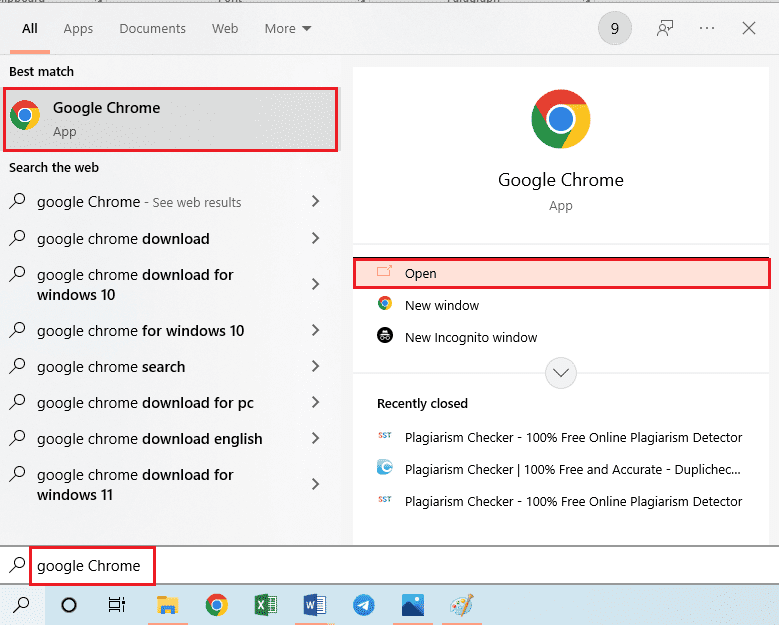
2. Отворите званичну веб страницу сервисни код Самсунг Галаки Ноте 5 и забележите нумерички код режима услуге.
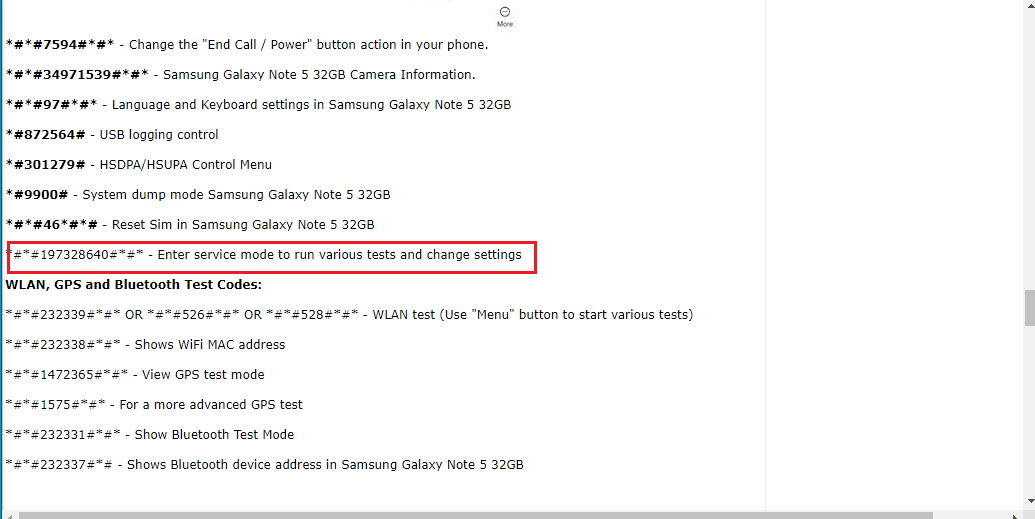
Корак ИИ: Дијагностицирајте проблеме на телефону користећи сервисни режим
Следећи корак је дијагностицирање проблема на Самсунг Галаки Ноте 5 помоћу нумеричког кода сервисног режима Самсунг Ноте 5 добијеног у претходном кораку.
3. Додирните икону Аппс на свом телефону.
4. Додирните апликацију Телефон у менију.
5. Унесите нумерички код и додирните дугме за бирање да бисте приступили сервисном режиму.
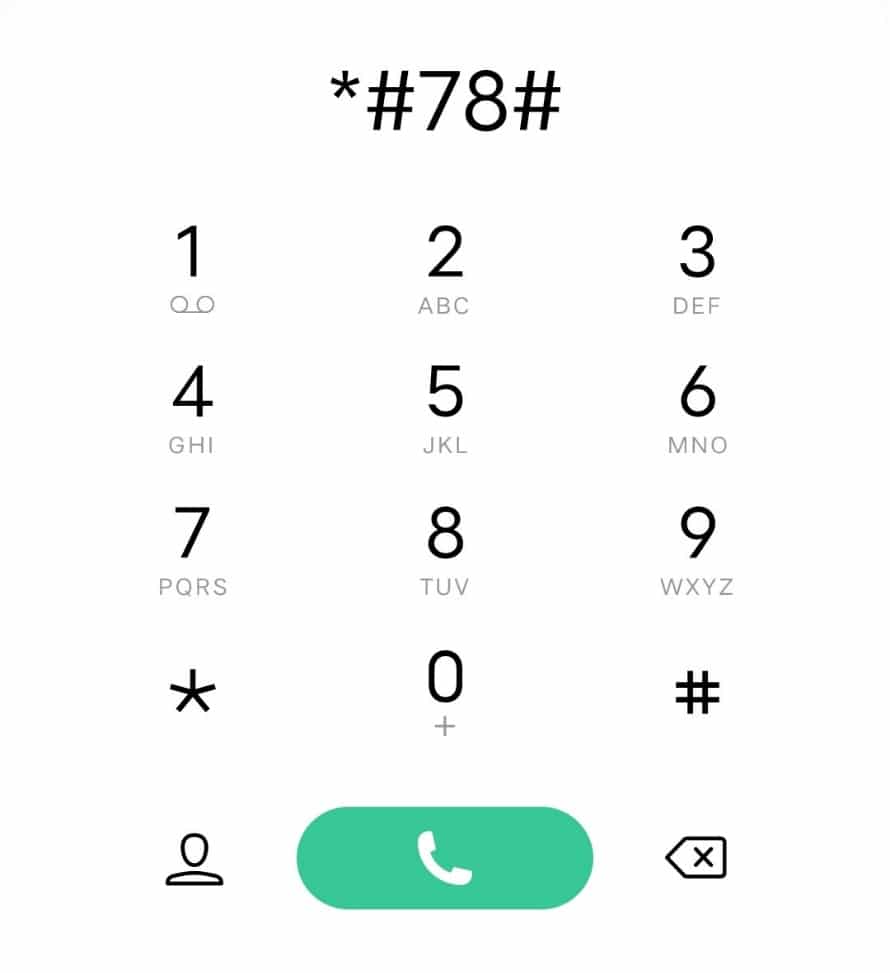
6. Додирните потребну алатку да бисте приступили алату за дијагностиковање проблема са Галаки Ноте 4 СИМ картицом.
***
Методе за исправљање грешке Галаки Ноте 5 СИМ картице су објашњене у чланку. Обавестите нас који метод је решио проблем са телефоном без СИМ картице. Оставите своје предлоге и упите у одељку за коментаре.